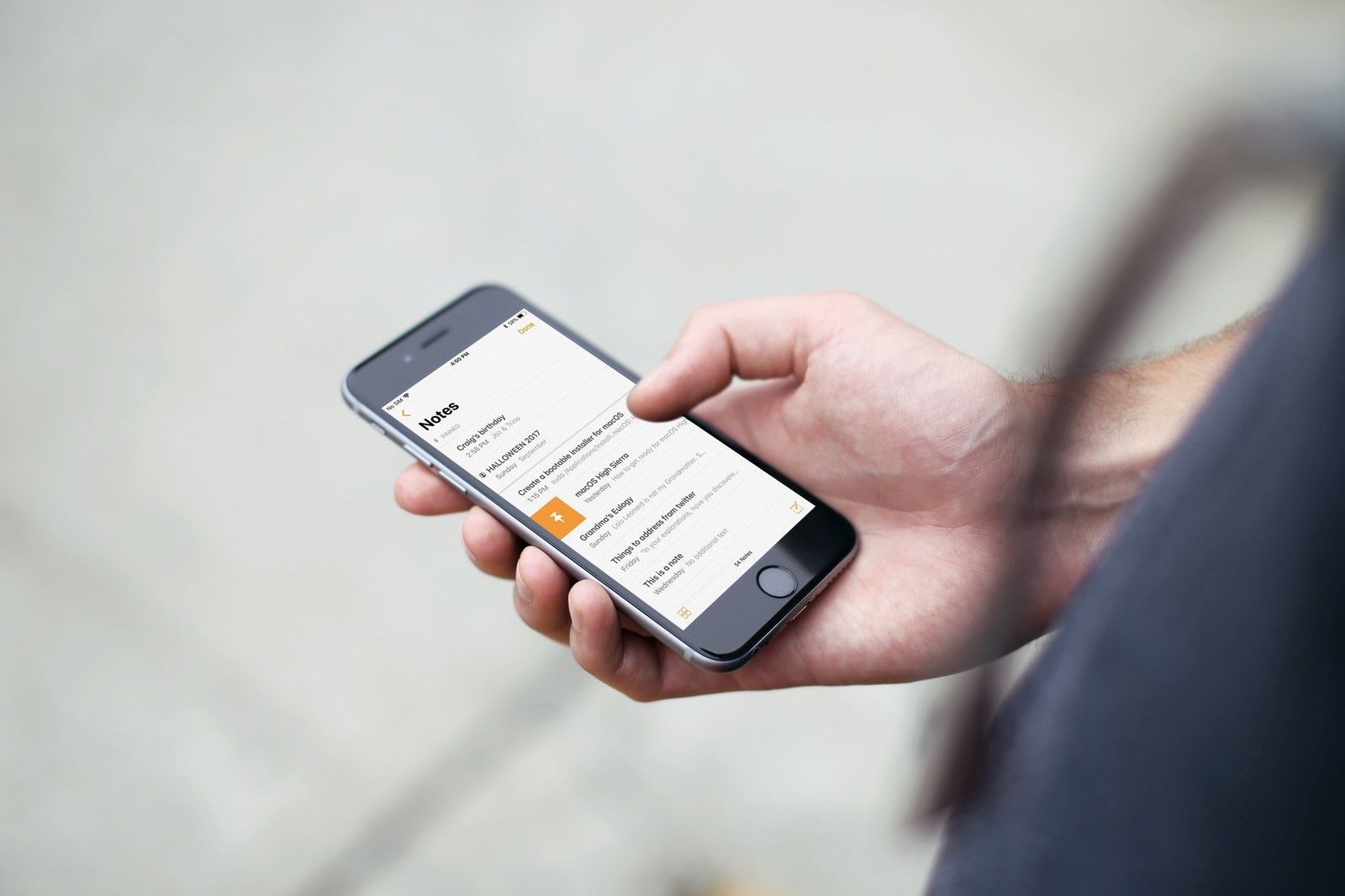
Если вы используете приложение Notes столько же, сколько и я, вы, вероятно, уже знаете, что ваши самые важные заметки попадают в нижнюю строчку вашего списка, потому что вы создали так много новых с тех пор, как в последний раз вносили изменения в их. В macOS High Sierra вы сможете закрепить свои драгоценные идеи в верхней части списка, чтобы независимо от того, сколько новых заметок вы создали, эти закрепленные заметки будут оставаться наверху. Вот как.
Как прикрепить заметку к началу списка в приложении Notes
Если вы хотите сохранить заметку в верхней части списка, где она легко доступна, вставьте в нее булавку! Ваши прикрепленные заметки будут синхронизироваться на всех ваших устройствах под управлением iOS 11 и macOS High Sierra.
Как прикрепить заметку к началу списка в приложении Notes на iPhone и iPad в iOS 11
- Запустите Приложение Notes на вашем iPhone или iPad.
- Выберите Запись, но не нажимайте на это.
- Проведите нота вправо для доступа к инструменту Pin.
Нажмите Штырь.
![]()
Заметка останется в верхней части вашего списка в разделе «Закрепленные», независимо от того, какие изменения вы вносите в оставшиеся заметки или на каком устройстве. Закрепленные заметки синхронизируются на всех ваших устройствах, подключенных к одной учетной записи iCloud.
Как закрепить заметку в верхней части списка в приложении Notes на Mac в High Sierra
- Запустите Приложение Notes на вашем Mac.
Выберите Запись.
![Выберите заметку]()
- Нажмите на файл в меню приложения в левом верхнем углу экрана.
Нажмите на Примечание кегли.
![Нажмите на файл, затем нажмите на заметку]()
Заметка останется в верхней части вашего списка в разделе «Закрепленные заметки», независимо от того, какие изменения вы вносите в оставшиеся заметки или на каком устройстве. Закрепленные заметки синхронизируются на всех ваших устройствах, подключенных к одной учетной записи iCloud.
Как открепить заметку вверху списка в приложении Notes
Вам больше не нужна заметка вверху списка? Вытащите булавку!
Как открепить заметку вверху списка в приложении Notes на iPhone и iPad в iOS 11
- Запустите Приложение Notes на вашем iPhone или iPad.
- Выберите Запись, но не нажимайте на это.
- Проведите нота вправо для доступа к инструменту Pin.
Нажмите открепить.
![]()
После удаления булавки заметка вернется на свое место в списке в соответствии с хронологическим порядком последних изменений. Изменение будет синхронизировано на всех ваших устройствах, подключенных к одной учетной записи iCloud.
Как открепить заметку вверху списка в приложении Notes на Mac в High Sierra
- Запустите Приложение Notes на вашем Mac.
Выберите Запись.
![Выберите заметку]()
- Нажмите на файл в меню приложения в левом верхнем углу экрана.
Нажмите на Открепить записку.
![Нажмите File, затем нажмите Unpin Note]()
После удаления булавки заметка вернется на свое место в списке в соответствии с хронологическим порядком последних изменений. Изменение будет синхронизировано на всех ваших устройствах, подключенных к одной учетной записи iCloud.
Любые вопросы?
Есть ли у вас какие-либо вопросы о том, как закреплять и откреплять заметки в приложении Notes на iPhone и Mac? Поместите их в комментарии, и мы поможем вам.
IOS
macOS Каталина
Оцените статью!
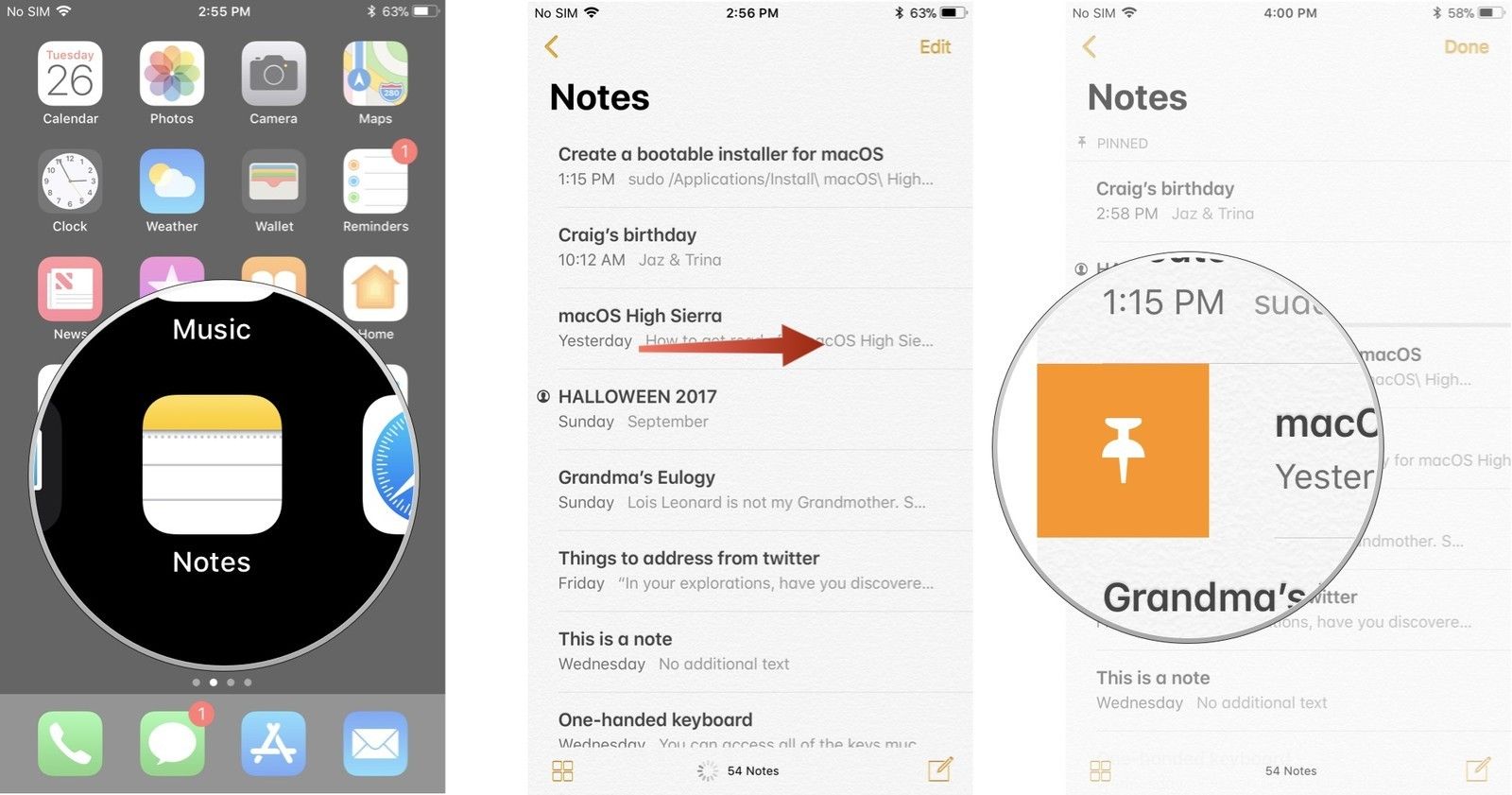
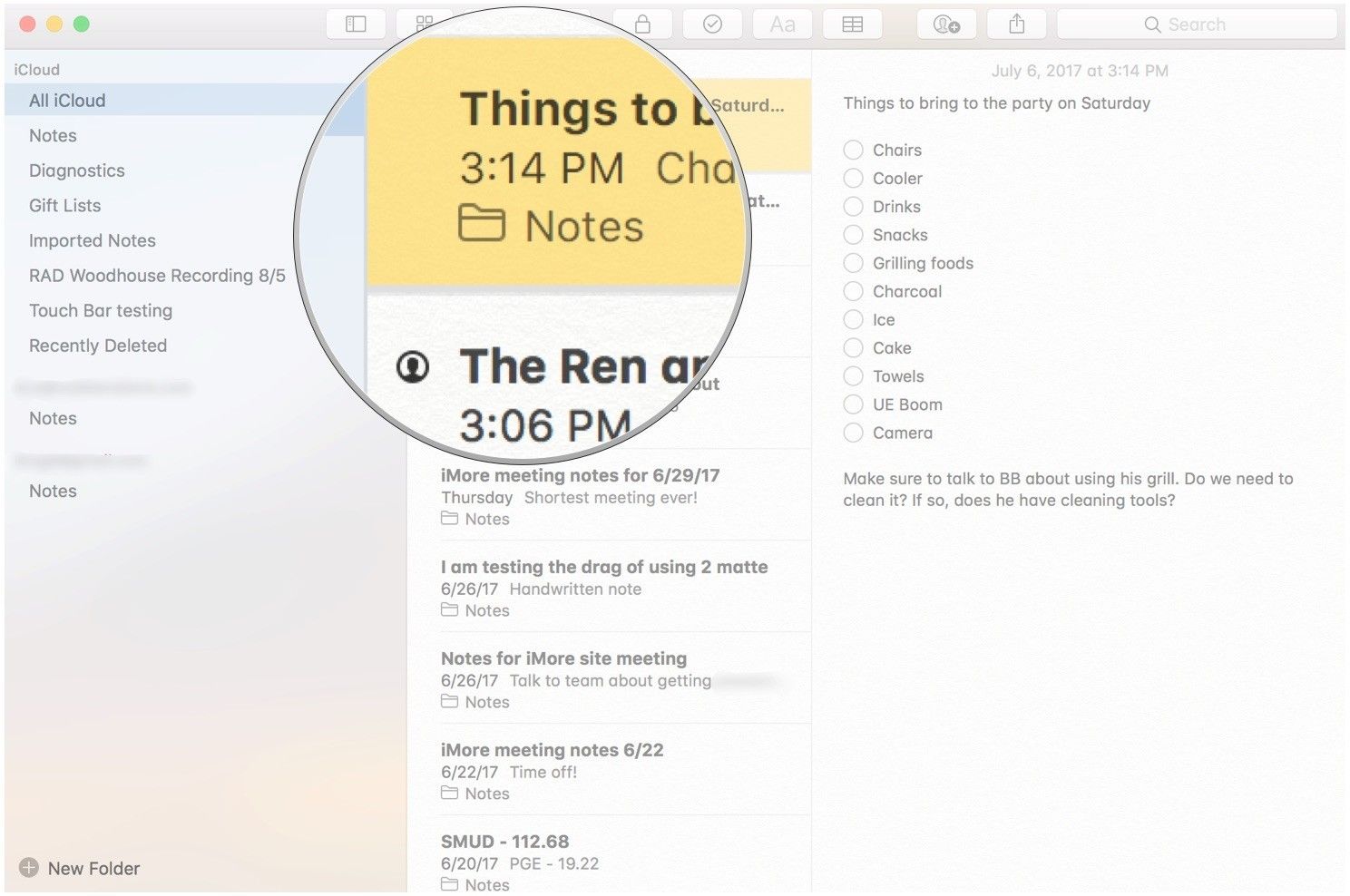
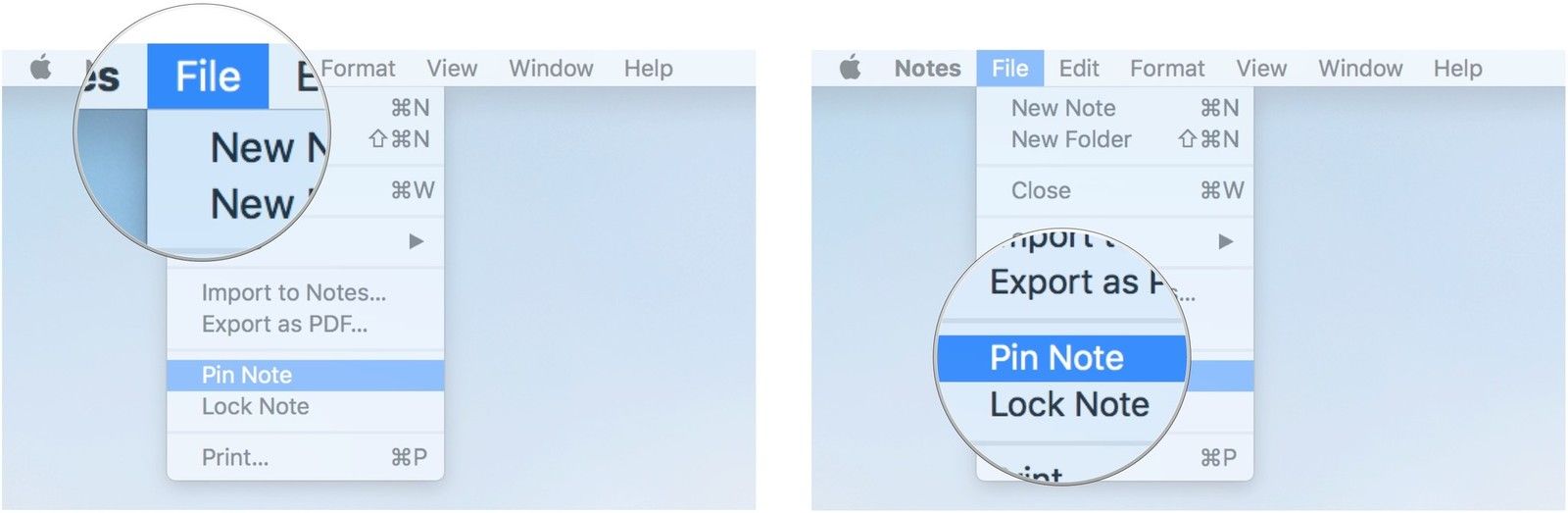
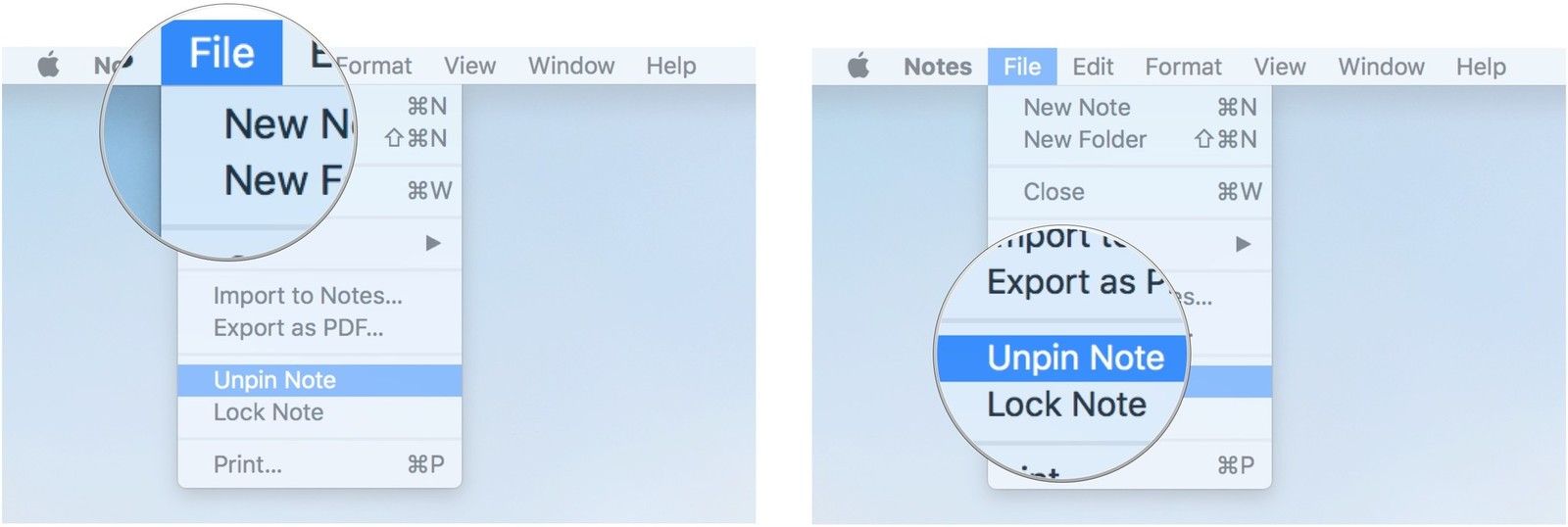



Отправляя сообщение, Вы разрешаете сбор и обработку персональных данных. Политика конфиденциальности.